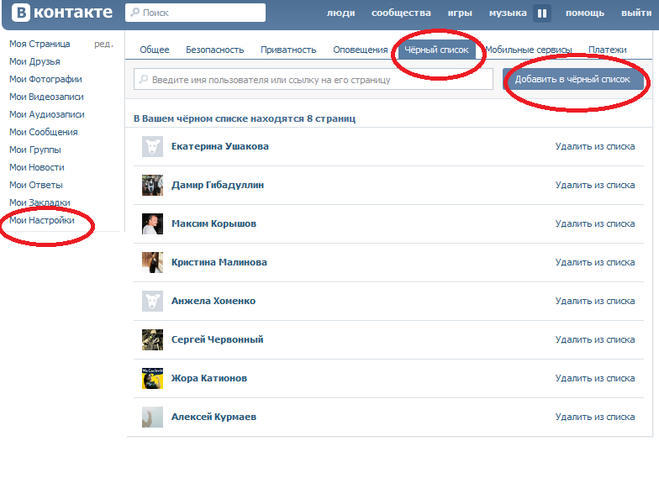Как в вк посмотреть первое сообщение: Как посмотреть начало переписки ВКонтакте
Как посмотреть удаленные сообщения в ВК: 4 официальных способа
Очищаешь диалог от ненужных сообщений и вдруг понимаешь, что случайно удалил важные реплики. Паниковать не стоит. Восстановить переписку в ВК можно, причем официальными методами без сторонних сервисов и программ. Также расскажу, как сделать резервную копию сообщений, чтобы защитить информацию от случайного удаления в будущем.
Содержание
- Есть ли безопасная программа для восстановления сообщений в ВК
- Способы восстановления
- Моментальное восстановление до перезагрузки страницы
- Попросить собеседника переслать сообщения
- Поиск сообщения на электронной почте
- Запрос архива данных в ВК
- Как сделать резервную копию сообщений
- Включить дублирование по электронной почте
- Расширение VkOpt
Есть ли безопасная программа для восстановления сообщений в ВК
Такой программы или онлайн-сервиса не существует. Не пользуйтесь сторонними сайтами и приложениями, которые обещают вам восстановить или просмотреть удаленные сообщения. Это мошенники, которые создают системы для кражи паролей. Так вы рискуете потерять доступ к своей странице, деньги и стать жертвой шантажа.
Это мошенники, которые создают системы для кражи паролей. Так вы рискуете потерять доступ к своей странице, деньги и стать жертвой шантажа.
Вместо этого вы можете запросить историю переписки из архива ВК отдельным файлом или попросить собеседника переслать ваши же сообщения, если он их не стер. Подробнее о всех способах читайте ниже.
Способы восстановления
Рассмотрим 4 официальных метода – от самых простых к более сложным. Каждый способ срабатывает только при определенных условиях. Шанс есть только для тех сообщений, которые были отправлены полгода или год назад.
Моментальное восстановление до перезагрузки страницы
Если вы случайно стерли важное СМС и еще не успели перезагрузить сайт в браузере, сразу же нажмите на кнопку «Восстановить». Она будет находиться на месте удаленного сообщения. После нажатия стертое СМС вернется в диалог в таком же виде, в котором оно было до удаления.
Если вы уже обновили страницу и удалили сообщение сразу у всех собеседников, этот метод вам уже не подойдет – придется использовать другие варианты.
Учтите, что в мобильном приложении Вконтакте такая кнопка не появляется – она действует только для сайта социальной сети.
Попросить собеседника переслать сообщения
Если вы стерли сообщение только у себя, попросите другого человека переслать его вам. Таким образом, реплика вернется в диалог, хоть и не на прежнее место.
Как это сделать с сайта ВК:
- Откройте диалог. Выделите сообщения, которые нужно отправить. Для этого кликните по СМС один раз – оно окрасится синим цветом. Если сообщений немного, отметьте вручную каждое. Если их много, выделите сначала первое, зажмите кнопку «Shift» на клавиатуре и отметьте последнее СМС, которое хотите отправить. Все предыдущие сообщения также окрасятся синим цветом.
- Щелкните по кнопке «Переслать сюда» (отправить выделенные сообщения в этот же чат) или «Переслать».
- Во втором случае выберите получателя сообщений.
- Подтвердите отправку выделенных СМС кнопкой «Enter».
Как переслать сообщения в мобильном приложении Вконтакте:
- Откройте переписку.

- Либо тапните по сообщению один раз и выберите «Ответить» либо «Переслать».
- Если сообщений для отправки много, выделите их все вручную. Для этого зажмите первое сообщение для пересылки. И далее отметьте другие реплики одиночными кликами. Нажмите на стрелку, направленную вправо.
- Выберите получателя сообщений. Откроется тот же диалог с человеком. Подтвердите отправку, нажав на иконку в виде самолетика.
Учтите, что за один раз можно переслать до 100 реплик.
Поиск сообщения на электронной почте
Посмотреть удаленные сообщения можно на своей электронной почте. Этот способ работает только для входящих СМС, а также если в ваших настройках были заранее включены уведомления о личных сообщениях по email.
Откройте свой почтовый ящик и введите в поисковую строку слово «Вконтакте». В запрос можете также добавить имя пользователя, с которым переписывались, и хотя бы одно слово из удаленной реплики (если сможете вспомнить).
Отыщите нужное письмо по дате отправки сообщения.
Минус способа – в письме не указывается содержимое сообщения, если это не просто текст от человека, а запись со стены, аудиофайл и т. д. Вместо этого вы увидите аватарку отправителя и надпись: «Этот пользователь прислал вам сообщение. Посмотрите, что он написал».
Запрос архива данных в ВК
Как организатор распространения информации в интернете, социальная сеть Вконтакте обязана хранить переписку граждан России в течение полугода с момента отправки, даже если вы удалили сообщения сразу после получения.
Так как пользователи Вконтакте оказались недовольны тем, что не знают, какие именно данные о них хранятся на серверах соцсети, в 2018 году компания запустила новую функцию – «Запросить архив». В папку в формате zip выгружается вся информация о вашем профиле, которая хранится во Вконтакте:
В папку в формате zip выгружается вся информация о вашем профиле, которая хранится во Вконтакте:
- личные сообщения;
- местоположение;
- регистрационные данные;
- обращения в поддержку;
- данные из описания страницы;
- история публикаций и некоторые другие данные.
В папку с переписками попадают сообщения, которые были отправлены полгода или максимум год назад. Даже удаленные СМС. Этим способом нельзя вернуть сообщения в сам диалог ВК, но зато у вас всегда будет возможность прочитать старые переписки с друзьями. Они будут храниться на вашем ПК в html-файлах. Их можно открыть в любом браузере даже без подключения к интернету.
Как отправить запрос на выгрузку архива:
- Перейдите на страницу ВК «Защита данных». Ознакомьтесь с правилами управления информацией и типами данных, которые хранятся на серверах. Пролистайте страницу до самого конца и нажмите «Запросить архив».
- Отметьте типы данных, которые нужно выгрузить.
 Обратите внимание, что, чем больше информации вы выберете, тем больше времени уйдет на выгрузку архива, так как объем файла будет очень большим. Нас интересуют только личные сообщения, поэтому мы выделим лишь первый раздел под названием «Профиль». С остальных пунктов галочки можно убрать.
Обратите внимание, что, чем больше информации вы выберете, тем больше времени уйдет на выгрузку архива, так как объем файла будет очень большим. Нас интересуют только личные сообщения, поэтому мы выделим лишь первый раздел под названием «Профиль». С остальных пунктов галочки можно убрать. - Далее раскройте само меню «Профиль» и оставьте отмеченным только пункт «Сообщения» (если не хотите выгружать остальную информацию).
- Нажмите на кнопку «Отправить запрос».
- Введите пароль от своей страницы ВК.
- Вместо кнопки «Запросить архив» появится надпись: «Архив готовится». Подготовка папки zip может занять от нескольких часов до нескольких дней.
- Ожидайте уведомление на почту, а также личное сообщение от администрации ВК. В нем будет ссылка на загрузку архива. В целях безопасности администрация ограничивает время на скачивание папки. Через несколько дней ссылка станет недействительной. Открыть ее можно будет только из вашего профиля.
- Перейдите по ссылке, указанной в личном сообщении от Администрации ВК.

- Откроется та же страница «Защита данных». Пролистайте ее до конца и нажмите на кнопку «Скачать архив».
- Чтобы подтвердить свою личность, нажмите «Позвонить». На телефон, прикрепленный к вашей странице ВК, поступит вызов с уникального номера. Ваша задача – ввести последние 4 цифры этого телефона. Если у вас нет доступа к номеру, который закреплен за вашей страницей, нажмите «Изменить номер» и добавьте актуальный телефон.
- Сразу после подтверждения личности браузер запустит скачивание архива. Когда процесс завершится, откройте загруженный файл. Перейдите в каталог «messages».
- Название каждой папки будет соответствовать номеру ID пользователя, с которым вы общались. В верхней части перечня будут разделы «200000» – это каталоги с беседами, в которых вы когда-либо участвовали. Откройте нужную папку.
- Если не знаете номер ID человека, перейдите на его страницу в ВК. Код будет отображен в адресной строке браузера после «vk.com/id».
- Запустите html-файл, в котором хранится переписка.

- Подождите, пока запустится браузер по умолчанию. В нем откроется страница с диалогом. Найдите в списке реплик нужное сообщение.
- Чтобы сохранить папку с перепиской в отдельном месте на ПК, извлеките элемент из архива. Для этого нажмите на папку или html-файл правой кнопкой мыши. Выберите «Извлечь в указанную папку».
- Выберите место для сохранения диалога на панели справа. Нажмите «ОК».
Как сделать резервную копию сообщений
Чтобы защитить переписку от случайного удаления, можно делать резервные копии сообщений – с помощью функции «Запросить архив» либо подключив уведомления о новых СМС по электронной почте. Еще один способ – создать копию целого диалога с помощью расширения Vkopt.
Включить дублирование по электронной почте
В email-письмах отображается только текст, отправленный самим пользователем. Записи со стены, музыка и другие материалы не показывают. Если текст длинный, в письме будет только первый отрывок из него. Плюс на почте начнет скапливаться большое количество писем, поэтому данный способ не самый идеальный.
Чтобы Вконтакте уведомляла вас о новых сообщениях, в том числе от сообществ, включите следующий пункт в настройках:
- Нажмите на свою аватарку в правом верхнем углу сайта. Перейдите в раздел «Настройки».
- На панели справа откройте вкладку «Уведомления».
- Пролистайте страницу до раздела «Уведомления по электронной почте». Отметьте галочкой пункт «Личные сообщения». Изменения в настройках сохранятся автоматически.
Расширение VkOpt
Этим способом можно сохранить целый диалог – в отдельный файл на ПК. Недостаток метода – нужно постоянно обновлять копию чата, если вы общаетесь с человеком каждый день.
VkOpt – мини-программа, которая добавляет полезные функции и кнопки в интерфейс Вконтакте. С помощью этого расширения можно скачивать переписки, смотреть фотографии в HD-версии, листать снимки колесиком мыши, узнавать возраст и знак зодиака человека, менять цвет непрочитанных сообщений и многое другое.
Как скачать переписку с помощью этого дополнения:
- Откройте страницу VkOpt в интернет-магазине расширений от Google Chrome.
 Нажмите «Установить».
Нажмите «Установить». - Подтвердите загрузку в новом окошке.
- Подождите, пока дополнение установится. Перезапустите браузер.
- Откройте диалог, который хотите сохранить на ПК. Кликните по трем точкам в правом верхнему углу. Нажмите «Сохранить переписку».
- Выберите формат файла – txt, html или json. Кликните «Сохранить переписку». Браузер загрузит файл – откройте его, чтобы проверить, все ли сообщения были скачаны. В будущем с помощью этого документа вы сможете прочитать все старые СМС из диалога – даже после удаления чата в ВК.
Расширение можно также установить в Яндекс Браузере и Opera, причем с того же магазина дополнений Google Chrome.
***
Если вы еще не перезагрузили страницу ВК, нажмите на ссылку «Восстановить» для каждого сообщения, которое случайно попало в список на удаление. Если перезагрузили, попросите собеседника переслать эти же сообщения вам в чат. Если и он стер данные СМС, попробуйте найти реплики на своей электронной почте (если подключали уведомления по email о новых сообщениях) либо запросите архив на странице ВК «Защита данных».
Пометка сообщения как прочтенного или непрочтенного
Outlook
Настройка
Настройка представления
Настройка представления
Пометка сообщения как прочтенного или непрочтенного
Outlook для Microsoft 365 Outlook 2021 Outlook 2019 Outlook 2016 Outlook 2013 Outlook 2010 Outlook 2007 Еще…Меньше
Примечание: Эта функция доступна не во всех версиях Windows.
-
Щелкните сообщение правой кнопкой мыши.
-
Щелкните «Пометить как прочитанное » или «Пометить как непрочитанное».

-
Чтобы пометить несколько сообщений как прочтенные или непрочитанные одновременно, щелкните первое сообщение, удерживая нажатой клавишу CTRL, щелкните другие сообщения и выберите нужный вариант.
-
Повторите попытку, чтобы переключить состояние сообщения с чтения на непрочитанное и обратно.
|
нажмите клавиши CTRL+Q , чтобы пометить сообщение как прочитанное, или CTRL+U , чтобы пометить его как непрочитанное. |
Пометка всех сообщений в папке как прочтенных или непрочтенных
В области папок выберите папку (только по одной за раз).
Щелкните любое сообщение в списке сообщений и нажмите клавиши CTRL+A , чтобы выбрать все в папке.
Щелкните выбранные сообщения правой кнопкой мыши.
Выберите «Пометить как прочитанное » или «Пометить как непрочитанное».
Если требуется, можно уменьшить интервал времени, через который сообщения помечаются как прочитанные. Например, после выбора сообщения Outlook может подождать 30 секунд, прежде чем пометить его как прочитано.
Например, после выбора сообщения Outlook может подождать 30 секунд, прежде чем пометить его как прочитано.
-
Щелкните Файл > Параметры > Дополнительно.
-
В разделе Области Outlook нажмите кнопку Область чтения.
-
Установите флажок Отмечать как прочтенное при просмотре в области чтения.
org/ListItem»>
В поле « Ожидание _ секунд» перед пометкой элемента как поля чтения введите, сколько секунд нужно подождать, когда вы щелкаете сообщение в области чтения и когда оно помечается как прочитано.
Outlook помечает сообщение как прочитано при его выборе. Чтобы остановить сообщения, помеченные как прочтемые при выборе:
-
Выберите параметры > файлов >«Дополнительно».
-
В области Outlook выберите область чтения.

-
Снимите флажки для пометки элементов как считанных при просмотре в области чтения и пометить элемент как прочитаный при изменении выделения.
-
Дважды нажмите кнопку «ОК», чтобы вернуться в Outlook.
Важно: В настоящее время этот новый параметр доступен только для Приложения Microsoft 365 для предприятий и Приложения Microsoft 365 для бизнеса current Channel, которые обновляют приложение до версии 1803 (сборка 9126.2116) или более поздней. Он недоступен в версиях.
Если папка « Удаленные» показывает, что у вас есть непрочитанные элементы, теперь есть быстрое исправление, чтобы убедиться, что все удаленные сообщения помечены как прочитанные.
-
Выберите параметры > файлов >Mail. В разделе «Другие » установите флажок «Пометить сообщения как считанные при удалении».
Важно: Office 2007 больше не поддерживается. Перейдите на Microsoft 365, чтобы работать удаленно с любого устройства и продолжать получать поддержку.
Обновить
Пометка сообщений как прочтенных или непрочтенных вручную
- org/ListItem»>
-
Чтобы выделить несколько смежных сообщений, щелкните первое, а затем, удерживая нажатой клавишу SHIFT, выберите последнее.
-
Чтобы выделить несмежные сообщения, щелкните первое, а затем, удерживая нажатой клавишу CTRL, выберите другие элементы.
-
Чтобы выбрать все элементы, в меню Правка щелкните Выделить все.
Примечание: Иногда для выбора элементов удобно изменить представление.
 Например, если вы хотите выделить все сообщения, которые имеют одинаковую тему, в папке с сообщениями щелкните Вид, наведите указатель мыши на команду Упорядочить по и выберите Беседы. Выделите сообщения.
Например, если вы хотите выделить все сообщения, которые имеют одинаковую тему, в папке с сообщениями щелкните Вид, наведите указатель мыши на команду Упорядочить по и выберите Беседы. Выделите сообщения.
Выделите сообщения.
Автоматическая пометка сообщений как прочтенных в области чтения
-
В меню Сервис выберите команду Параметры и откройте вкладку Другие.
-
Щелкните Область чтения.
org/ListItem»>
Установите флажок Отмечать как прочтенное при просмотре в области чтения, а затем введите число в поле Отметить как прочтенное через n секунд.
Контакт-центр: общие настройки
Автор: Александр Суворов
Последнее обновление: 1 сентября 2022 г.
Открытые линии в Битрикс24 собирают сообщения со всех каналов, распределяют их по очереди, маршрутизируют между сотрудниками и все это в режиме реального времени.
Создавать Открытые линии может администратор Битрикс24 в CRM > Интеграции > Контакт-центр – нужно всего лишь кликнуть на любой канал, промотать до конца списка линий и выбрать пункт Создать открытую линию. Далее уже с помощью кнопки Настроить перейти к ее настройкам:
Некоторые особенности подключения Открытых линий:
- Производить настройку Открытых линий может только сотрудник с соответствующими правами доступа, по умолчанию – это администратор вашего Битрикс24.

- Каждый вид канала Открытых линий может быть подключен только на одну Открытую линию. Если вам нужно несколько каналов одного вида (например 2 канала Telegram), то вам нужно подключить каждый канал на отдельную Открытую линию.
- Количество Открытых линий зависит от тарифа вашего Битрикс24.
- Все настройки каналов привязаны к доменному имени портала. При смене домена портала через Поддержку24, нужно будет заново настроить каналы открытых линий.
Итак, давайте рассмотрим основные настройки, они разделены на вкладки:
Очередь
Очередь ответственных сотрудников
Здесь нужно указать, кому из сотрудников будут поступать обращения с Открытых линий.
Вы можете выбрать как конкретных сотрудников, так и целые отделы компании:
Распределение обращений между сотрудниками в очереди
Здесь выбирается режимы работы очереди ответственных:
- Равномерно – порядок сотрудников не имеет значения, обращения будут «равномерно» распределяться между сотрудниками в очереди с учетом определенных исключений.

Как работает равномерное распределение диалогов между сотрудниками можно прочитать в отдельной статье.
-
Строго по очереди – порядок сотрудников имеет значение, каждое новое обращение будет направлено на первого сотрудника в очереди и только если он не ответит – на следующего.
-
Одновременно всем – обращения будут распределены на всех сотрудников в очереди.
Время до перехода обращения к следующему сотруднику из очереди определяете вы сами из диапазона от 1 минуты до 12 часов.
При распределении обращений проверять доступность оператора – когда будут распределяться диалоги между операторами, будет происходить проверка оператора на:
- что оператор не уволен,
- не находится в отпуске,
- начал рабочий день (если включен учет рабочего времени) или же онлайн в Битрикс24.

Если вы не хотите никаким образом ограничивать распределение диалогов на операторов, то выключите эту настройку.
Ограничить количество одновременных обращений на оператора – в данной опции можно включить учет нагрузки оператора, чтобы на него одновременно распределялось определенное количество диалогов. Здесь же указываются, какие диалоги не учитывать:
- Отвеченные – не учитываются чаты, на которые оператор ответил хотя бы один раз. А так же закрытые и ожидающие оценки.
- В ожидании реакции пользователя – исключаются диалоги, где оператор ответил клиенту и ожидает от него действия. Также исключаются закрытые и ожидающие оценки.
- Закрытые – исключаются закрытые и ожидающие оценки.
Как работает очередь можно прочитать в отдельной статье.
Внимание! Количество сотрудников в очереди открытой линии равно количеству бизнес-пользователей. Если вы хотите назначить оператора, убедитесь, что он является бизнес-пользователем. Количество бизнес-пользователей зависит от тарифа вашего Битрикс24.
Если вы хотите назначить оператора, убедитесь, что он является бизнес-пользователем. Количество бизнес-пользователей зависит от тарифа вашего Битрикс24.
Информация об операторах в очереди
Опция позволяет менять имя, фамилию, аватарку и должность, которые выводятся клиенту во всех чатах Открытых линий:
- Показывать информацию из профилей сотрудников – в мессенджерах будет отображаться текущая информация о сотрудниках на портале.
- Заменить данные операторов для открытых линий – в мессенджерах будет показываться информация об операторах, заполненная в настройках открытой линии.
- Скрывать информацию об операторах – в мессенджерах не будет отображаться информация о менеджерах.
При сохранении варианта отображения операторов в очереди ранее введенные данные в полях сбрасываются.
Проверять клиента по базе CRM
Включить чат трекер – Битрикс24 может автоматически распознавать клиента в каналах открытых линий, объединять все диалоги с ним в один профиль и сохранять в карточку CRM. Подробнее про работу чат-трекера читайте в отдельной статье.
Подробнее про работу чат-трекера читайте в отдельной статье.
Если клиент не найден в CRM, то можно создать новый лид автоматически или вручную. В окне чата с клиентом будет ссылка для ручного создания лида, в этому случае в лид передадутся имя/фамилия клиента и история переписки в этом чате.
Обратите внимание, что новый лид будет создан только при получении информации, необходимой для обратного обращения к клиенту. Если клиент обратился через соцсеть или внешний мессенджер (т.е. когда есть, куда обратно написать ответ), Лид будет создан.
Если при подключении онлайн-чата на сайте клиент напишет в линию и не укажет какие-либо данные о себе, а потом уйдет с сайта, то обратно клиенту уже не написать, он просто никак не получит сообщение, поэтому такой Лид CRM не зафиксирует.
Источник для нового лида – при создании нового лида будет автоматически указан источник, откуда написал клиент, например Viber, Telegram и т.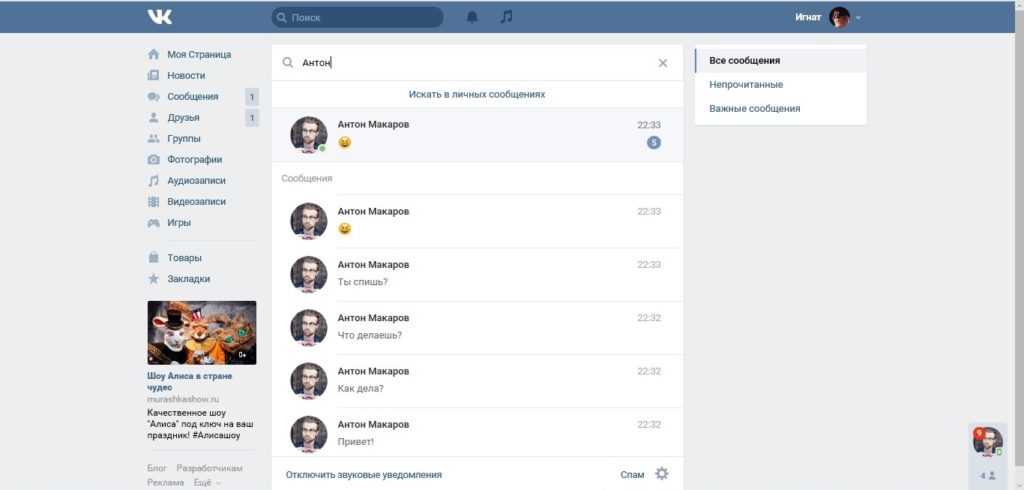 д.
д.
Направлять обращение на ответственного сотрудника в случае идентификации клиента – если клиент, который к вам обратился, найден в вашей CRM, то вопрос от него поступит напрямую ответственному за этого клиента. Даже если этого сотрудника нет в «Очереди».
Автоматически менять ответственного за лид при ручном перенаправлении обращения на другого оператора – если в процессе разговора перенаправить чат на другого сотрудника, то тот сотрудник станет ответственным за этого клиента. Если опция не активна, то при перенаправлении чата ответственным за клиента все равно останется тот, кто первый принял чат.
Автоматическая смена ответственного работает только при создании на основании чата нового лида, сделки и т.д. Если лид или сделка были уже ранее созданы в CRM и к ней прикрепился диалог, то смена ответственного не произойдет.
Рабочее время
Вы можете задать рабочее время для Открытой линии: часовой пояс, время работы, выходные и праздничные дни.
Текст автоматического ответа будет отправлен, если от клиента было получено сообщение и проверка доступности оператора определила, что все операторы офлайн.
Данная опция работает как с учетом рабочего времени, так и без учета.
Обратите внимание, в виджете для Открытой линии есть также свое расписание – опция Показывать только в рабочее время.
Соглашения
Битрикс24 соответствует ФЗ-152 РФ о персональных данных (а также закону N94-V Республики Казахстан «О персональных данных и их защите»). Вы можете включить опцию Отправить предупреждение о сборе персональных данных — мы создали несколько шаблонов соглашений обязательного согласия пользователя на обработку его персональных данных, так что вы можете их использовать или создать свое.
Здесь же можно просмотреть список полученных согласий.
Подробнее о настройке соглашений о персональных данных можно в отдельной статье.
Автоматические действия
Для приветствия клиента можно Отправить автоматический ответ на первое сообщение клиента.
Если никто из доступных операторов не смог ответить на сообщение, спустя Время до отметки обращения как неотвеченного, то клиенту можно отправить текст автоответа (например, с просьбой немного подождать), или ничего не делать. Стандартный текст сообщения можно изменить.
Если включена опция Очередь > При распределении обращений проверять доступность оператора и система определит, что нет доступных операторов, то отправится автоматическое сообщение из вкладки Рабочее время > Обработка обращения в нерабочее время. По умолчанию эта опция включена.
Обращение клиента передается между сотрудниками в очереди, пока ему не ответят.
Время до полного закрытия диалога – позволяет изменить время ожидания оценки клиентом, после закрытия диалога оператором. Можно не ожидать вообще, т.е сразу будет закрыт диалог, а оценка клиента переоткроет сессию. Либо указать время, которое будет выжидать система до выставления оценки клиентом.
Можно не ожидать вообще, т.е сразу будет закрыт диалог, а оценка клиента переоткроет сессию. Либо указать время, которое будет выжидать система до выставления оценки клиентом.
Опция Время последней активности для автозакрытия диалога позволяет автоматически закрывать диалог, если клиент не ответил на сообщение оператора в течение указанного времени. При этом можно выбрать в опции Будет выполнено действие – отправить какой-либо текст клиенту либо закрыть диалог без каких-либо действий.
Если не отвечает оператор, то диалог автоматически закроется через 30 дней.
Список для хранения быстрых ответов
В данном блоке можно выбрать какой Список быстрых ответов будет использоваться для данной открытой линии, а а также создать новый список. Быстрые ответы сэкономят время ваших менеджеров на частые вопросы клиентов. Любой ответ можно сохранить как быстрый и использовать его при общении в Открытой линии. Подробнее о быстрых ответах можно прочитать в статье Готовые ответы в Открытых линиях.
Наблюдение за набором текста
Данная опция позволяет видеть текст, который набирает клиент, и может уже готовить ответ. Это позволит ускорить ответы операторов и отвечать быстро на их вопросы.
Наблюдение за набором текста работает только в канале Онлайн-чат.
Оценка качества
После завершения диалога можно отправить сообщение клиентам, например, попросить оценить качество обслуживания. Ваш руководитель также может выставить свою оценку. Здесь есть возможность настроить вид текста для оценки качества как в Онлайн-чате и Битрикс24.Network, так и в других каналах.
Закрывать сессию сразу после оценки – если клиент прислал оценку диалога, то сессия закроется сразу.
Функции Оценка диалога клиентом и Оценка диалога руководителем доступны не на всех тарифах Битрикс24. Узнать подробнее вы можете на странице тарифов.
Чат-боты
Опция При обращении клиента назначить ответственным чат-бота позволяет сделать так, чтобы чат-бот выступал в качестве первой линии поддержки – сначала все сообщения будут поступать к нему, а только потом сотрудникам в очередь.
Чат-бот можно подключать либо в начале каждого разговора, либо только при первом обращении. Также настраивается, через какое время переводить разговор от чат-бота в очередь и когда отключать чат-бота от диалога.
Добавить чат-ботов можно по одноименной ссылке, так и в главном меню вашего Битрикс24 в разделе Приложения > Маркет. Также вы можете разработать свое приложение чат-бота и добавить его в линию.
KPI
Показатели KPI позволяют оценить эффективность работы конкретных работников.
Пока что мы добавили 2 показателя KPI:
В каждом показателе есть опция Направлять уведомление, если чат не успели обработать в отведённое время.
В поле Кому указываются сотрудники, которым будут приходить уведомление в мессенджер о просроченных ответах в этой Открытой линии. Как правило, это руководитель.
Текст сообщения можно подкорректировать под себя. Также в тексте доступны алиасы:
Также в тексте доступны алиасы:
#OPERATOR# – имя ответственного оператора.
#DIALOG# – номер диалога со ссылкой на него.
KPI показатели операторов открытых линий можно просматривать во вкладке Список диалогов. Для этого нужно включить колонки:
- Время ответа на первое сообщение
- Общее время ответов на сообщения
- Среднее время ответа на сообщения
- Максимальное время ответа на сообщения
Прочее
Название Открытой линии создается автоматически, но его можно изменить. Это название будет видно вам и клиенту в заголовке окна чата, поэтому выбирайте название осмысленно.
В настройках Онлайн-чата вы можете задать собственный Заголовок чата в настройках фраз. Этот заголовок будет отображаться у клиента в названии окна чата. Приоритет у заголовка чата выше, чем у названия линии в этом случае.
После изменения настроек Название Открытой линии или Заголовок чата может потребоваться примерно 10-15 минут для обновления их в виджете для сайта.
Линия активна
Эта опция включает или выключает активность линии.
Если вы отключили линию, но не отключили каналы в ней, то обращения клиентов будут продолжать поступать согласно очереди линии, но вы не сможете на них отвечать. Чтобы полностью отключить линию, вам нужно отключить подключенные к ней каналы или привязать их к другим линиям.
Сохранять историю сообщений
История сохраняется автоматически в чате и в карточке клиента. Дополнительно все фиксируется в детальной статистике открытых линий, которая доступна администратору.
Настройка языковых предпочтений
В данной опции выбирается язык, на каком будет осуществляться обратная связь с клиентом. Мы можем автоматически отправлять письма клиенту с историей переписки в чатах открытой линии, а также уведомления о новом сообщении менеджера в диалоге с клиентом.
Мы можем автоматически отправлять письма клиенту с историей переписки в чатах открытой линии, а также уведомления о новом сообщении менеджера в диалоге с клиентом.
По умолчанию такие письма отправляются на том языке, в доменной зоне которого был создал портал. Если локализация вашего Битрикс24 отличается от языка общения ваших клиентов, то такие письма можно отправлять в другой локализации.
Удаление данной Открытой линии
С помощью кнопки Удалить можно удалить текущую открытую линию.
Подключение каналов коммуникаций
Подключить каналы коммуникаций можно в Контакт-центре.
Мы постарались максимально упростить настройку каждого канала и уже сейчас можно подключить следующие мессенджеры и социальные сети:
- Онлайн-чат
- Viber
- Telegram
- ВКонтакте
- Edna.
 ru WhatsApp
ru WhatsApp - Виртуальный WhatsApp
- Одноклассники
- Avito
- Битрикс24.Network
- Apple Messages for Business
Список будет расширяться, как только другие мессенджеры откроют свой API.
После подключения каналов, все обращения клиентов будут приходить в чат вашего Битрикс24 и обрабатываться в соответствии с настройками.
Спасибо, помогло!
Спасибо 🙂
Необязательно:
Оставить отзыв о статье
Не помогло
Очень жаль 🙁
Уточните, пожалуйста, почему:
Это не то, что я ищу
Очень сложно и непонятно
Оставить отзыв о статье
У меня остались вопросы
Как найти сообщение в ВК по дате/слову или другим способом? ▷➡️ IK4 ▷➡️
Как найти сообщение в ВК по дате/слову или другим способом?
Не все знают, как найти сообщение в ВК по дате или слову, а эти навыки могут очень пригодиться. Иногда нужно просто получить какую-то информацию или вернуться к определенной части общения, но просмотреть историю просто невозможно.
Иногда нужно просто получить какую-то информацию или вернуться к определенной части общения, но просмотреть историю просто невозможно.
Содержание
- 1 Средства поиска
- 2 Начало переписки
Средства поиска
Попробуем разобраться, как найти старые сообщения в ВК? Все сообщения видны, если вы не удалили их части, которые, конечно же, не будут включены в результаты поиска. Готовый?
- Откройте свой профиль и нажмите на вкладку «Доставка курьером».;
- Выберите диалоговое окно на левой панели, в котором будет выполняться поиск;
- Найдите значок увеличительного стекла в правом верхнем углу или нажмите на три точки и выберите в раскрывающемся меню «Поиск по разговору»..
Это первая часть того, как найти сообщение в ВК — теперь можно выбрать нужный инструмент.
Вверху появится строка для ввода текста, вы можете написать туда искомое ключевое слово или хотя бы его часть. Может быть, вы даже можете вспомнить целое предложение? Система моментально выдаст релевантные результаты (специфические для данной переписки) и вы сможете найти сообщение ВК по словам.
Может быть, вы даже можете вспомнить целое предложение? Система моментально выдаст релевантные результаты (специфические для данной переписки) и вы сможете найти сообщение ВК по словам.
Узнайте в статье прошлой недели, как посмотреть важные сообщения ВКонтакте.
Теперь давайте перейдем к временной шкале. Нажмите на значок календаря в той же строке: появится небольшой календарь.
- С помощью стрелок в правом углу переключайтесь между годами и месяцами;
- Выберите иконку с нужной датой и нажмите ее;
- Когда вы закончите просмотр, снова щелкните календарь и нажмите кнопку. «Перезапустить фильтрацию».
Вот как найти сообщения ВК по дате.
К сожалению, эта опция доступна только на компьютере при подключении через браузер.
В мобильном приложении вы можете сделать следующее:
- Откройте социальную сеть и нажмите на значок обмена сообщениями;
- Войдите в нужный диалог и нажмите на имя собеседника вверху;
- Нажмите на «Поиск сообщений»;
- В появившемся поле введите ключевое слово или его часть.

С другой стороны, стоит упомянуть, как найти любимые сообщения ВКонтакте, отмеченные звездочкой. Вы можете сделать это в своем браузере, как настольном, так и мобильном.
- На своем компьютере зайдите в мессенджер, нажмите на три точки в верхней левой панели, а затем на «Важно», отмеченное звездочкой.
- На мобильном телефоне нужно нажать кнопку «Кошки». в мессенджере (выше) и выберите вкладку «Важно»..
Слишком просто! Если вы хотите удалить папку «Входящие/Исходящие» из избранного, просто нажмите на звездочку еще раз.
Начало переписки
А теперь кое-что интересное! Поговорим о том, как найти первое сообщение ВК в беседе с конкретным человеком.
Вам не придется вручную пролистывать переписку, что особенно актуально, если диалог достаточно длинный. Мы воспользуемся небольшой хитростью, позволяющей мгновенно перейти к началу истории и посмотреть, что там было интересного. Готовы узнать, как найти первое сообщение в диалоге ВК?
Как запросить архив сообщений из ВК? Узнайте в другой нашей статье.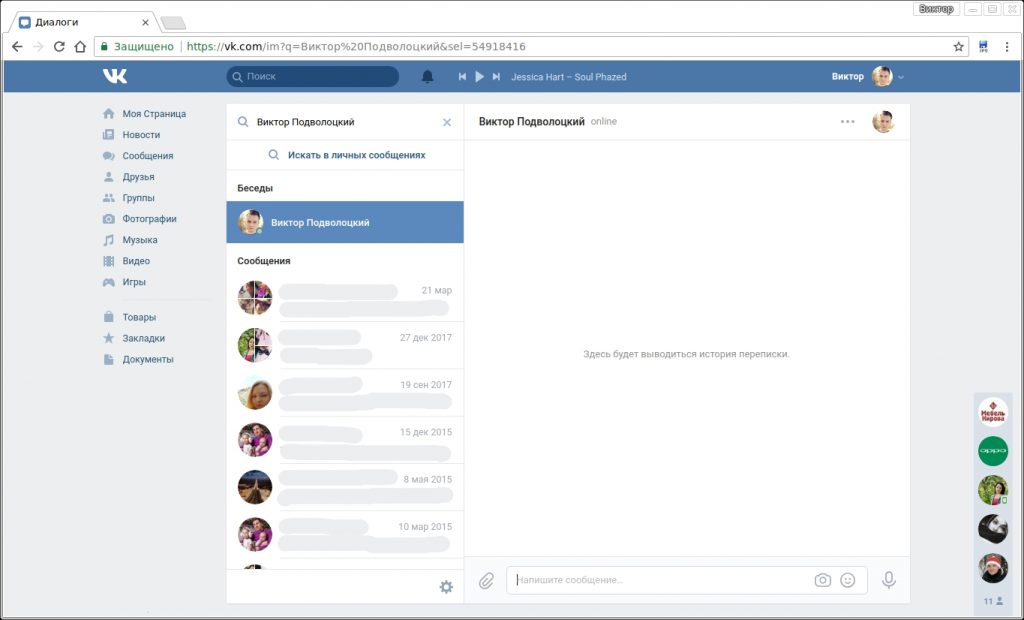
- Откройте страницу своей социальной сети, подключитесь при необходимости;
- Зайти в мессенджер и выбрать нужный диалог;
- Теперь нажимаем на адресную строку — ссылка вида https://vk.com/im?sel=1709333 ;
- Вы должны вставить &msgid=1 сразу после этой строки. Никаких пробелов и других символов!
- Теперь вам просто нужно нажать кнопку ввода и смотреть, как история прокручивается до начала.
Вот как найти первые сообщения ВКонтакте с тем, кто вам действительно небезразличен. Может быть, сейчас вам захочется перечитать переписку и поностальгировать. Это самый простой способ, и им может воспользоваться каждый!
Небольшой совет: если история очень длинная и вы переживаете, что пролистывать ее придется долго, вы можете воспользоваться мобильной версией социальной сети через браузер.
Вы также можете:
Какой размер в пикселях у листов а4 а3 а2 а1 и а0 в зависимости от dpi
Как удалить учетную запись Facebook без пароля и электронной почты
Как узнать, кто стоит за профилем instagram
Как узнать кто отменил сообщение в инстаграме
Как узнать, взломан ли iPhone
Как установить IPTV на Fire TV Stick
Что делать, если пропадают изображения из галереи на Android
Spotify взломал IOS 2021, Как установить?
Как скопировать ссылку на свой профиль в инстаграме
Как узнать, кто стоит за профилем в Facebook
Устранение неполадок с красной лампочкой LOS на роутере
Как узнать id учетной записи MI на смартфоне Xiaomi
Как установить IPTV на Fire TV Stick
Как изменить идентификатор электронной почты Supercell
Как разблокировать каналы Iphone Telegram
как скрыть, на кого я подписан в instagram
Как исправить ошибку требует действий с учетной записью Google
e_fail 0x80004005 ошибка в Virtualbox, причины и решения
Как внести свое имя в список WhatsApp
Как удалить свой аккаунт Shein
Устранение неполадок с красной лампочкой LOS на роутере
Как посмотреть, сколько сообщений в чате
Как разблокировать каналы Iphone Telegram
Как отправить самоуничтожающиеся фото или видео в Telegram
Как скачать истории из Facebook с ПК
Почему пропали сообщения ВКонтакте? Как восстановить удаленные сообщения в ВК
В социальной сети «ВКонтакте» предусмотрена возможность создания беседы. Это удобно тем, что вы можете отправлять важную информацию нескольким пользователям одновременно. Каждый участник может выйти из чата и присоединиться к нему снова. Но как вернуться к разговору, если диалог удален? В этом случае он не будет отображаться в окне сообщения. Но, к счастью, это все же возможно сделать.
Это удобно тем, что вы можете отправлять важную информацию нескольким пользователям одновременно. Каждый участник может выйти из чата и присоединиться к нему снова. Но как вернуться к разговору, если диалог удален? В этом случае он не будет отображаться в окне сообщения. Но, к счастью, это все же возможно сделать.
Почему пропадает переписка?
Конечно, удаленные сообщения могут быть результатом сбоя страницы или неудачной шутки вашего друга. Но чаще всего пользователи сами выходят из чатов и стирают все сообщения — как говорится, «сжигают мосты».
Причины разные. Самая распространенная — разговор стал неактуален, и человек решил не тратить на него время. И, возможно, одно из сообщений показалось ему оскорбительным. Или был добавлен новый участник, с которым пользователь не хочет переписываться. Но со временем он может захотеть вернуться к разговору. Убрали диалог? Не беда — вы все равно можете присоединиться к чату.
Добавление другим участником
Вы можете повторно пригласить пользователя, покинувшего беседу. Поэтому свяжитесь с одним из участников и попросите добавить его снова. Для этого ему нужно открыть «Действия» и выбрать «Добавить собеседников».
Поэтому свяжитесь с одним из участников и попросите добавить его снова. Для этого ему нужно открыть «Действия» и выбрать «Добавить собеседников».
В открывшемся окне ему нужно ввести ваше имя или просто найти вас в списке (если вы есть среди его друзей). Если в чате есть вакансии, вы сможете продолжить переписку с собеседниками. В окне сообщения отобразится » Имя фамилия вернулся в разговор. Это делается для того, чтобы все участники чата знали, кто имеет доступ к разговору.
Перейти по ссылке: первый способ
Первый вариант не очень удобен, так как пользователю нужно дождаться ответа от участника чата. Есть более простой способ вернуться к разговору, если диалог удален. В этом случае нам не нужна посторонняя помощь.
Введите в адресной строке браузера ссылку https://vk.com/im?sel=2000000001. Откроется ваш первый чат — неважно, состоите вы в нем в данный момент или нет. Поставьте последнюю цифру 2 — и вы попадете на второй разговор. Таким образом, вы можете выбрать номер нужного разговора. Когда найдете, присоединяйтесь к нему обычным способом — через «Действия».
Когда найдете, присоединяйтесь к нему обычным способом — через «Действия».
До номера 9 ссылка работает нормально. Но тогда не получится, если просто вставить «10». Дело в том, что после знака «=» должно быть 10 цифр. Поэтому следует написать «2000000010» — то есть убрать один ноль после двойки.
Перейти по ссылке: второй способ
Теперь рассмотрим третий вариант. Принцип тот же, что и в предыдущем способе, но нужно использовать другую ссылку.
Введите http://vk.com/im?sel=c1 в браузере. Число после c — серийный номер чата. Меняйте его, пока не дойдете до нужного разговора. Затем выберите «Действия» — «Вернуться к беседе». Этот вариант удобен тем, что вы можете легко вставлять однозначные и двузначные числа.
Просмотр сообщений
Итак, мы разобрались, как вернуться в беседу ВК. Если пользователь удалил диалог по ошибке, он, скорее всего, снова захочет получить доступ к сообщениям. Но тут его разочаровывает: корреспонденция не появляется. Общение с участниками начнется с момента повторного добавления. Все, что было написано раньше, уже не вернуть.
Общение с участниками начнется с момента повторного добавления. Все, что было написано раньше, уже не вернуть.
Однако не стоит отчаиваться. Да, вы не можете просмотреть диалог с самого начала. Но если вы хотите просто перечитать важное сообщение, попросите одного из собеседников переслать его вам. Вы также можете создать вторую учетную запись и добавить ее в беседу. Тогда вы увидите всю переписку.
Мы разобрали три способа вернуться к разговору, если диалог удален. Будьте внимательны при выходе из чата, количество мест в нем ограничено. Даже если очень хочется выйти из беседы, хорошо подумайте, прежде чем удалять переписку. Он может содержать важную информацию, доступ к которой будет утерян.
Как восстановить удаленный диалог(разговор) ВКонтакте.
По неосторожности, не задумываясь о важности сообщений, люди удаляют их, но чуть позже, осознав ошибку, хотят их восстановить и найти интересующую информацию.
Очень часто через чаты присылают видео, фото, адреса интересных страниц и другие полезные материалы.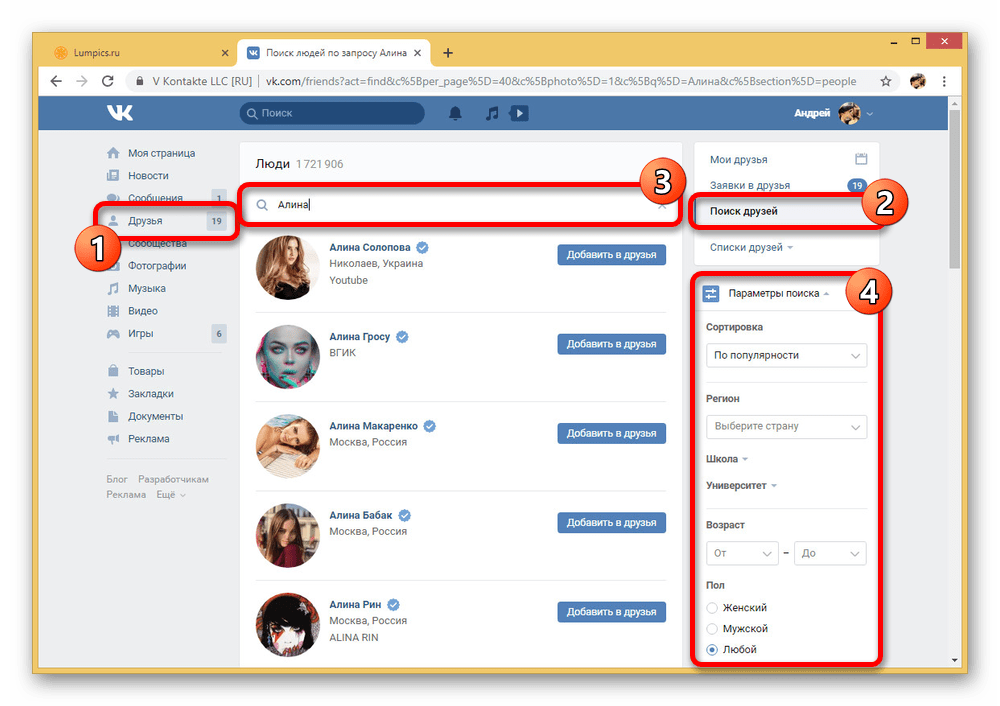
В этой статье мы расскажем обо всем и дадим несколько полезных советов, которые помогут вам не совершать подобных ошибок в будущем.
Восстановление сообщений в ВКонтакте
Отправив личное сообщение зарегистрированному пользователю, вы сможете отслеживать такие моменты, как то, прочитал ли подписчик отправленное письмо и иметь возможность видеть, когда он пишет на него ответ.
Любое отправленное сообщение можно удалить и для этого не нужны глубокие познания в области WEB технологий. Чтобы удалить свой текст, вы можете воспользоваться кнопкой «Удалить», которая находится на панели управления диалогом. Сообщение для удаления необходимо выбрать, нажав на левую кнопку мыши, а затем удалить переадресованное сообщение (кнопка в виде корзины).
После этого нужно поставить галочку «Удалить для всех» — это значит, что если человек еще не прочитал, то он его вообще не увидит, а если прочитал, то сообщение будет просто удалить, и он получит уведомление об этом.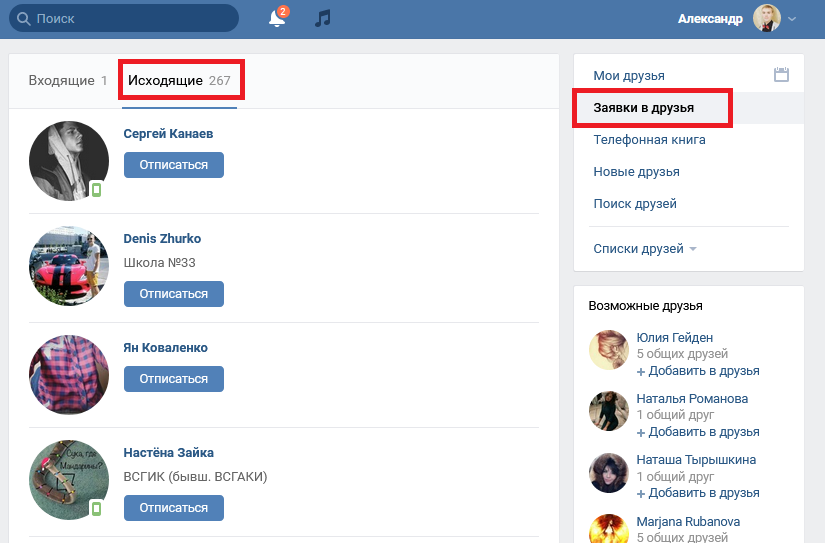 То есть удалить непрочитанное сообщение можно, но сделать это нужно очень быстро, так как система доставляет его моментально и человек получит уведомление о пришедшем письме.
То есть удалить непрочитанное сообщение можно, но сделать это нужно очень быстро, так как система доставляет его моментально и человек получит уведомление о пришедшем письме.
Таким образом, можно уничтожить пустое сообщение, содержащее ненужный подписчику файл или текст, а также прочитанное или непрочитанное сообщение.
Любое сообщение, которое было уничтожено вами, больше нельзя будет восстановить. Если их было выбрано несколько, они также исчезнут навсегда. Важно понимать, что после сделанного «пути назад» уже не будет и никто, даже модераторы соцсети, ничего не помогут вернуть — это прописано в правилах, с которыми соглашается каждый человек при запуске. использовать сайт.
Если удалили из друзей и очистили историю переписки
В том случае, если вы умышленно удалили человека из списка друзей, а потом только очистили все сообщения в ВК, потребуется смекалка и некоторое время, чтобы вернуть всю историю чата .
Чтобы восстановить утерянные СМС, вам нужно попросить человека переслать все, что вы ему отправили один раз или сделать скриншот (помните, что изображения, загруженные на файлообменники, могут быть случайно или преднамеренно увидены другими людьми). Отправитель может сделать это довольно легко, отсортировав по дате или выделив конкретную дату. Только так можно будет просматривать удаленные сообщения.
Отправитель может сделать это довольно легко, отсортировав по дате или выделив конкретную дату. Только так можно будет просматривать удаленные сообщения.
Зачастую это проблематично, но не из-за сложности процесса, а из-за того, что пользователи просто не удаляют переписку без уважительной причины. Скорее всего, вы больше не хотите общаться с этим человеком. Но, если вы обратитесь к общим друзьям-обещателям — при желании они смогут оказать вам помощь в получении истории от нужного подписчика и передачи ее вам. Другого пути просто нет.
Программа для восстановления сообщений
Существуют сайты и форумы, предлагающие своим посетителям скачать специальные программы с внедренным в них вирусом. Скачав такое вредоносное ПО, вы можете не только навсегда потерять свой профиль (владелец может вставить туда код, который передаст ему все введенные вами данные) , но и создать себе множество других проблем.
Мошенники используют доверчивых людей, выманивая таким образом доступ к страницам в социальных сетях, от них начинают рассылать спам, и система блокирует такой аккаунт без возможности восстановления.
Если у вас есть вопросы по этой теме — задавайте их здесь в комментариях, и мы обязательно решим вашу проблему!
Статья обновлена и дополнена: 20.03.2019.
GD Star Rating
рейтинговая система WordPress
Как восстановить удаленные сообщения ВКонтакте, 4.2 из 5 на основании 31 оценки
Мало того, что в отправленных и полученных сообщениях у вас могла остаться какая-то значимая информация (хотя хранить ее там мы бы не советовали). Беда в том, что в этом сценарии вы часто не можете отправить новое сообщение другу. Вернее появится надпись «Ваше сообщение отправлено», но на самом деле друг его не получит. И вы также не сможете получать сообщения от других пользователей.
Если пропали сообщения Вконтакте, сначала попробуйте обратиться в техподдержку сайта . Правда, не факт, что полученное там объяснение будет отличаться в деталях. Может быть такой ответ: «Временные проблемы». Сообщения (как и видео, аудиозаписи, фото) пропадают, когда сайт Вконтакте, например, обновляет базы.
Несмотря на эту неопределенность, не стоит беспокоиться . Вас не взломали и почти в 100% случаев ваши сообщения вернутся к вам через период от нескольких минут до 2-3 дней.
Что делать, если пропали сообщения ВКонтакте
- В редких случаях смена браузера помогает исправить ситуацию. «Опера» не очень «дружит» с Вконтакте, поэтому иногда возникают проблемы с ее использованием.
- Однако в подавляющем большинстве случаев дело не в браузере. . Вся информация, связанная с нашими профилями Вконтакте, хранится на серверах в базе данных социальной сети. Если на сервере, где находится ваш профиль, были какие-то проблемы, могут возникать такие «глюки». Так что лучший вариант в этой ситуации — просто немного подождать.
- Несколько иная ситуация возникает когда сообщений нет, но цифра указывающая на их количество все же стоит. Скорее всего счетчик показывает неверную информацию. Зайдите в «Мои настройки» («Общие настройки») и нажмите «Пересчитать показатели».
 Страницу, конечно же, нужно обновить. Если не жалко времени, любое сообщение можно пометить как непрочитанное — и прочитать.
Страницу, конечно же, нужно обновить. Если не жалко времени, любое сообщение можно пометить как непрочитанное — и прочитать.
На 2017 год занимает 7 место по популярности. Это сеть, через которую пользователи могут обмениваться сообщениями, музыкой, а также вступать в любые группы по интересам. Сегодня мы затронем тему восстановления удаленных сообщений и диалогов в этой сети, расскажем, как устранить проблему и вернуть свои записи.
Главное в артикуле
Можно ли восстановить удаленную переписку в ВК?
Как теоретически, так и практически вернуть удаленную корреспонденцию Возможно. Правда, в одних случаях это делается быстро, а в других требуется дополнительное время.
Можно ли просматривать удаленные сообщения в ВК без восстановления?
- Есть возможность просмотра через друга по переписке. Если он не удалил сообщения, то попросите его прислать вам текст.
- Если у вас включена функция оповещения через почтовый ящик в настройках, то при входе в последний вы сможете просматривать входящую корреспонденцию.

Существующие способы возврата удаленных сообщений в ВК с компьютера
- Instant Recovery если страница не обновлялась. Для этого нужно действовать очень быстро, ведь даже если страница не обновлялась, а прошло много времени, ситуация необратима.
- Через собеседника , с которым велась переписка. Другая сторона, с которой велась переписка, возможно, и не прибегала к таким радикальным мерам. И есть шанс, что собеседник пришлет вам текст сообщений. Но также есть шанс, что ему это не нужно, и он откажется.
- Через включенный вариант уведомления по электронной почте. Если вы включили в настройках опцию уведомления с действующим почтовым ящиком, то вы сможете просматривать и восстанавливать входящую переписку. Но учтите, что количество символов строго ограничено, поэтому если сообщений большое количество, то можно вернуть не все, а только последнюю часть.
- С помощью специализированного программного обеспечения .
 Среди прочего есть софт, с помощью которого можно расширить функционал приложения, в результате чего можно вернуть утерянную информацию.
Среди прочего есть софт, с помощью которого можно расширить функционал приложения, в результате чего можно вернуть утерянную информацию. - С помощью опытного программиста . Знаток своего дела всегда придет на помощь за небольшую плату. Поэтому, если вы совсем не разбираетесь в программах, воспользуйтесь его помощью.
- С помощью технической поддержки . Попросите помощи в социальной сети через вкладку «Мои вопросы», спросите, что вам нужно, и ждите ответа. Перейти к сообщениям. Нажмите в правом верхнем углу на стрелку под вашим значком. Выберите помощь, затем «Сообщения» и нужный вам пункт.
Специальные программы для восстановления удаленных сообщений
Для того, чтобы вернуть все на круги своя, вы можете воспользоваться услугами программ, которые специализируются на таких проблемах. Это включает.
Хотите узнать, как зарабатывать от 50 тысяч ежемесячно в интернете?
Смотрите мое видео-интервью с Игорем Крестининым
=>>
Специально или случайно многие пользователи ВКонтакте нажали на «Удалить» и «Очистить историю сообщений». Кажется, что после этого диалоги исчезают навсегда.
Кажется, что после этого диалоги исчезают навсегда.
Однако есть несколько безопасных способов вернуть их.
Если вы не производили никаких действий, а диалог с определенным собеседником вдруг оказался пустым, то попробуйте следующее:
- Проверьте подключение к интернету. Такое горе часто может случиться из-за низкой скорости канала связи.
- Попробуйте получить доступ к своей странице из другого браузера, приложения или устройства.
- Спросите, есть ли такая проблема у других пользователей — возможно, беда произошла на серверах, и после ремонтных работ все восстановится само собой.
- Если на вашем компьютере установлен антивирус, временно отключите веб-фильтр и перезагрузите страницу с диалогами — защитник ОС мог запросто «съесть» нужные компоненты кода.
- Отключите в меню вашего браузера расширения фильтров типа NoScript, Adblock, которые иногда мешают корректной работе социальной сети.
- Очистите кеш, а также историю браузера, выйдите со своей страницы и закройте ее.
 Затем снова войдите в свою учетную запись.
Затем снова войдите в свою учетную запись. - Попробуйте найти переписку через поиск сообщений — введите в соответствующее поле слова, которые она гарантированно содержит.
Как восстановить удаленную переписку в ВК
- Проще всего попросить собеседника прислать вам удаленный диалог или любую его часть — ведь при очистке истории одного пользователя второй остается в целости и сохранности звук, пока, конечно, он сам его не удалит. Во Вконтакте, кстати, вполне можно загрузить диалог со всеми вложениями на ПК или ноутбук.
- Зайдите в «Настройки» — «Уведомления». Найдите электронную почту для предупреждений. Если там и на подпункте «Личные сообщения» стоит «галочка», то в указанном при регистрации почтовом ящике ВК будут лежать все удаленные диалоги истории. Однако большие сообщения не будут отображаться там целиком, а общие разговоры там вообще не будут храниться.
- Аналогичным образом вы можете снова увидеть потерянные сообщения на своем телефоне — в том случае, если в настройках уведомлений вы поставили галочку «Получать SMS-оповещения» о личных сообщениях.

- Одиночное, только что удаленное сообщение в браузере легко вернуть обратно — ведь сразу после удаления появляется кнопка «Восстановить». Однако, если вы обновите страницу после удаления или переключитесь с нее на другую, действие нельзя будет отменить.
Такая кнопка сохранения не появляется даже при удалении всего диалога — потому что система уже попыталась защитить вас от своего безрассудства, попросив подтвердить действие удаления: «Вы уверены, что хотите удалить всю переписку с этим пользователь? Отменить это действие будет невозможно.»
Обратитесь в техподдержку за помощью на главной странице ссылку «Помощь» и подробно опишите вашу проблему агенту. Будет хорошо, если вы предоставите скриншоты переписки с запросом или упомянете какие-либо сообщения из него.
Как восстановить удаленную переписку в ВК: разные способы
В большинстве случаев, к сожалению, в восстановлении переписки отказывают, ссылаясь на невозможность такого действия. Однако техподдержка всегда помогает восстановить переписку тем пользователям, которые потеряли архив сообщений в результате «взлома» своей страницы.
Однако техподдержка всегда помогает восстановить переписку тем пользователям, которые потеряли архив сообщений в результате «взлома» своей страницы.
Если вы знакомы с языком программирования, то есть возможность восстановить диалог через API социальной сети. Этот процесс очень долгий и нудный, так как возвращать сообщения нужно по одному, обязательно указывая их ID:
В заключение хотелось бы предостеречь от обращения к «знающим людям» и скачивания подозрительного софта. Увы, эти способы приведут только к потере денег, конфиденциальных данных вашей страницы и, зачастую, ее самой.
Даже единственное безопасное (естественно, только на официальном сайте разработчика) приложение ВкОпт, рекомендованное многими, не способно восстановить утерянную переписку. В лучшем случае он будет отражать статистику ваших сообщений.
П.С. Прилагаю скрины своего заработка в партнерских программах. И напоминаю, что сможет каждый, даже новичок! Главное делать это правильно, а значит учиться у тех, кто уже зарабатывает, то есть у профессионалов.
Хотите знать, какие ошибки допускают новички?
99% новичков совершают эти ошибки и терпят неудачу в бизнесе и заработке в интернете! Следите за тем, чтобы не повторять этих ошибок – «3 + 1 ОШИБКА НАЧИНАЮЩЕГО, УБИВАЮЩАЯ РЕЗУЛЬТАТ».Вам срочно нужны деньги?
Скачать бесплатно: ТОП — 5 способов заработка в интернете». 5 лучших способов заработка в интернете, которые гарантированно принесут вам результат от 1000 рублей в день и более.Готовое решение для вашего бизнеса!
А для тех, кто привык брать готовые решения, есть «Проект готовых решений для начала заработка в интернете». Узнайте, как начать свой онлайн-бизнес, даже для самого зеленого новичка, без технических знаний и даже без опыта.
Приложение для непрочитанных сообщений ВКонтакте. Как сделать сообщение ВКонтакте непрочитанным? Как просмотреть сообщения ВК, не читая их
В последнее десятилетие люди все больше наполняют свою жизнь социальными сетями. Они и дня не живут без этих сайтов.
Они и дня не живут без этих сайтов.
Наличие удобного интерфейса, постоянное общение с друзьями, просмотр видео, прослушивание музыки, просмотр фотографий и чтение заметок в группах делают эти сайты востребованными.
Страница человека Вконтакте покажет вам его личные данные и другую информацию. Эта социальная сеть популярна в странах СНГ, в странах Запада. Есть более 380 миллионов пользователей, и это число будет увеличиваться со временем. Но в последние годы людям нужно больше возможностей.
Как просматривать сообщения ВКонтакте, не читая их
Неважно, зачем вам это свойство, вы можете не хотеть отвечать на уведомление или игнорировать пользователя, или вы не хотите, чтобы его раздражали. Людей интересуют способы, которыми совершается эта хитрость.
Функция невозможна, если вы используете компьютер. Этот трюк прокручивают с мобильными телефонами и планшетами. Вам нужно будет скачать программы, в которых есть невидимка и возможность просмотреть уведомление и закрыть его непрочитанным.
Но какие программы? Это зависит от операционной системы вашего планшета и телефона. Разберемся с каждым подробнее.
Если у вас Android
Люди, которые покупают Android, сразу загружают традиционный интерфейс социальной сети… Но социальных сетей гораздо больше. Кейт Мобайл — самая подходящая.
Открывает письмо клиента, просматривает и нажимает кнопку «закрыть непрочитанное». В настройках выставлена опция всегда закрывать уведомление, не читая его. Keith Mobile — альтернатива традиционному приложению.
Имеет ряд полезных и интересных функций:
- Вы можете изменить шрифт и тему;
- Включить невидимость;
- Работа с несколькими аккаунтами сразу и многие другие свойства.
Стоит попробовать эту платформу, узнать, как можно смотреть сообщения ВК, не читая их.
Если у вас есть iPhone
Две популярные ОС Android и iOS соперничают за господство среди клиентов. Каждому свое. Один человек выберет андроид, другой — айфон.
Каждому свое. Один человек выберет андроид, другой — айфон.
Пользователи iPhone оценят проект, в котором письма просматриваются и закрываются, не читая. Скачайте проект Vfeed и наслаждайтесь возможностями, которые предоставили разработчики.
Интерфейс платформы аналогичен традиционному приложению. Но выигрывает она за счет наличия офлайн-режима и возможности оставлять смс непрочитанными. В iOS эта программа достаточно популярна и оптимальна.
Владелец айфона или другого устройства может экспериментировать, скачивать другие программы, поэтому вы выберете подходящую именно вам и останетесь на ней надолго.
Если у вас Windows Телефон
Здесь дела обстоят хуже. У системы есть проекты, которые предоставляют дополнительные возможности, но у них слишком много недостатков, чтобы заменить их традиционным приложением для социальных сетей. Есть еще много ошибок, которые нужно исправить, на которые разработчики не обращают должного внимания.
Это VK Client и VK Go!. Но, судя по описанию и отзывам, у них нет режима непрочитанных СМС. Эти приложения выигрывают только за счет невидимого режима. Клиенты Windows Background недовольны качеством этих программ и не рекомендуют их скачивать.
Приложения зависают, при выходе выбрасываются из аккаунта, и еще много глюков и недочетов.
Поэтому пользователям придется подождать, возможно в ближайшее время разработчики доработают, улучшат или создадут новые проекты и вы будете знать как просматривать сообщения ВК не читая их.
Каждому из нас знакомы следующие обстоятельства: мы прочитали сообщение, но не хотим или не можем сразу на него ответить. И наш собеседник видит, что сообщение прочитано, но ответа нет. Неловкая ситуация, правда? К счастью, этого можно избежать.
Как незаметно читать сообщения в любых сервисах
Самый очевидный вариант — просматривать новые сообщения прямо в панели уведомлений мобильного устройства, не открывая сам диалог. Таким образом, вы сможете прочитать хотя бы короткие реплики ваших собеседников.
Таким образом, вы сможете прочитать хотя бы короткие реплики ваших собеседников.
В iOS, если провести пальцем влево по сообщению на панели и коснуться «Просмотр», отобразится еще больше текста, который может не уместиться в предварительном просмотре. Многие устройства Android предлагают аналогичную функцию. Но если сообщение очень длинное, то панель не прочитает его до конца.
Есть еще один универсальный, но не самый удобный способ. После получения сообщения вы просто отключаетесь и читаете диалог в соответствующей программе. Собеседник не узнает о чтении, пока вы не подключите гаджет к Сети. Это единственный способ тайно просмотреть текст сообщения, например, в Instagram Direct и многих других приложениях, в настройках которых нельзя отключить отчет о прочтении.
Теперь давайте посмотрим на опции конкретных программ и сервисов.
Как незаметно читать сообщения в iMessages
Разработчики позволяют скрыть факт чтения с помощью настроек. Если вы используете iPhone или iPad, перейдите в «Настройки» → «Сообщения» и установите переключатель рядом с «Уведомление о прочтении» на бесцветный.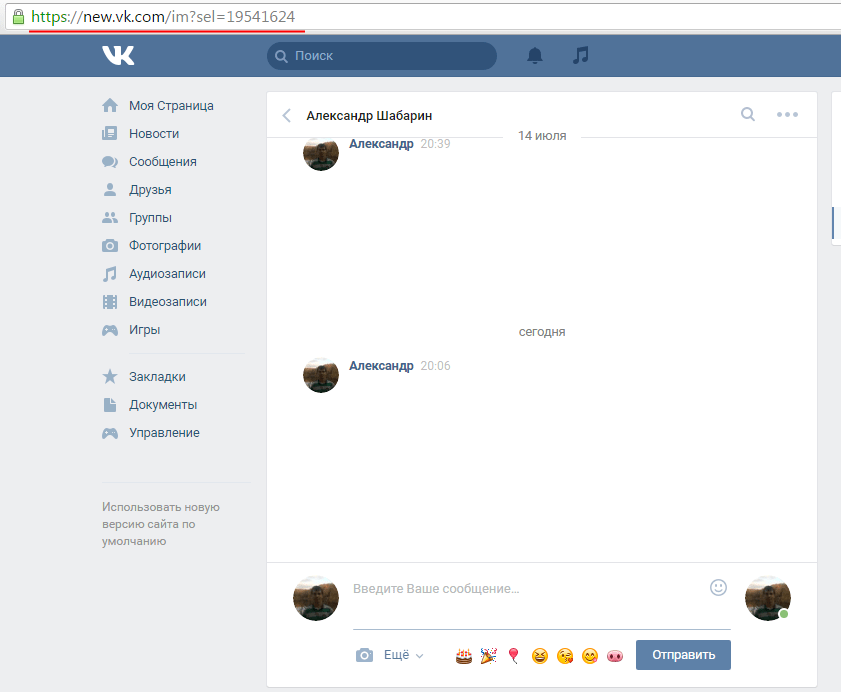 После этого собеседники не будут видеть, читали вы их сообщения или нет.
После этого собеседники не будут видеть, читали вы их сообщения или нет.
Чтобы отключить уведомления о прочтении для, перейдите в «Сообщения» → «Настройки» → «Аккаунты» и снимите галочку напротив пункта «Отчет о прочтении».
Как незаметно читать сообщения Facebook
Официально такая возможность не предусмотрена. Но есть решения от сторонних разработчиков.
Если вы используете браузер Google Chrome, то скачайте Unseen for Facebook. После установки он будет автоматически скрывать статус чтения от ваших собеседников.
Если вы предпочитаете Firefox, для этого браузера есть аналогичный плагин — Message Seen Disable for Facebook.
К сожалению, в мобильной версии скрытие статуса чтения пока невозможно. Итак, если вам нужно кого-то игнорировать, вы должны использовать его на компьютере.
Как незаметно читать сообщения WhatsApp
Для этого в настройках мобильного приложения WhatsApp есть специальная опция. Откройте раздел «Настройки» → «Учетная запись» («Учетная запись») → «Приватность» («Конфиденциальность») и выключите тумблер «Читать отчеты». После этого мессенджер перестанет отмечать сообщения синими галочками.
После этого мессенджер перестанет отмечать сообщения синими галочками.
Этот параметр недоступен в настольной версии WhatsApp. Но если вы используете его в мобильном приложении, то изменения вступят в силу на компьютере.
Как незаметно читать сообщения в Viber
В этом популярном мессенджере также можно отключить просмотр отчетов прямо в официальном мобильном клиенте. Для этого зайдите в меню «Настройки» → «Конфиденциальность» и отключите кнопку « Просмотрено».
Этот параметр недоступен в Viber для ПК. Но если использовать его в мобильном приложении, то изменения вступят в силу на компьютере.
Как незаметно читать сообщения вконтакте
Стандартных функций для этого нет. Но можно попробовать обходные пути.
Для пользователей Android доступен альтернативный клиент вконтакте Kate Mobile. Если войти в него под своей учетной записью и нажать «Настройки» → «В сети» → «Закрыть непрочитанные», программа скроет статус сообщений. К сожалению, мне не удалось найти клиент для iOS с таким же функционалом.
К сожалению, мне не удалось найти клиент для iOS с таким же функционалом.
Также есть способ тайно читать сообщения в веб-версии ВКонтакте. Можно воспользоваться ссылкой http://vk.com/im?q=день:хххххххх, указав цифры текущей даты в формате ДДММГГГГ вместо Xs: например, 1
18. Откроется окно с сообщениями, в котором вы сможете прочитать их незаметно для отправителей. Но имейте в виду, что разработчики могут закрыть эту лазейку в любой момент.
Как незаметно читать сообщения в Outlook
Вы можете отключить отчеты о просмотрах в Outlook для Интернета. Перейдите в «Параметры» → «Почта» → «Обработка сообщений» → «Уведомления о прочтении» и установите флажок «Никогда не отправлять уведомления». Изменения сохранятся для всех клиентов Outlook.
Добрый день. В этой статье мы научимся определять количество непрочитанных и узнаем, прочитано сообщение собеседником или нет.
Непрочитанные сообщения ВКонтакте — это те, которые были отправлены одним участником диалога, но не были просмотрены собеседником. Любые непрочитанные сообщения в социальной сети хранятся неопределенно долго, пока собеседник не посмотрит. Ниже мы узнаем, какие действия с ними можно совершать.
Любые непрочитанные сообщения в социальной сети хранятся неопределенно долго, пока собеседник не посмотрит. Ниже мы узнаем, какие действия с ними можно совершать.
Как узнать количество непрочитанных сообщений
Чтобы узнать есть ли у вас вообще непрочитанные диалоги, достаточно. Если в боковом меню напротив пункта «Сообщения» есть какие-то цифры, то у вас есть непрочитанные диалоги.
Стоит помнить, что цифра в боковом меню напротив пункта «Сообщения» показывает количество непрочитанных диалогов, а не сообщений. Если вам написали три человека, каждый по пять сообщений, то будет отображаться цифра 3, а не 15 (3х5).
На скриншоте ниже видно, что не прочитан только один диалог.
Если перейти к списку диалогов, то видно, что свежие непрочитанные диалоги всегда вверху, имеют бледно-голубой фон и счетчик непрочитанных сообщений. На скриншоте видно, что есть только один непрочитанный диалог с тремя сообщениями.
Бывает и так, что человек мог забыть прочитать какую-то переписку, но в это время он активно общался с другими людьми, и тогда диалоги с непрочитанным содержанием могли уйти вниз по списку. Тогда вы сможете быстро узнать количество непрочитанных диалогов в соответствующем пункте меню в разделе «Сообщения». Для этого перейдите на страницу со списком диалогов и выберите пункт «Непрочитанные». Тогда в списке будут открываться только непрочитанные диалоги.
Тогда вы сможете быстро узнать количество непрочитанных диалогов в соответствующем пункте меню в разделе «Сообщения». Для этого перейдите на страницу со списком диалогов и выберите пункт «Непрочитанные». Тогда в списке будут открываться только непрочитанные диалоги.
Как узнать прочитано ли ваше сообщение в ВК
Представьте, что вы написали сообщение своему собеседнику, который был офлайн. Как узнать, прочитал ли другой человек ваше сообщение? Если вы просматриваете переписку с компьютера, то непрочитанные сообщения можно определить по цвету фона — он бледно-голубой. У прочитавших фон становится белым.
Также в списке диалогов фон непрочитанного сообщения будет не белым, а бледно-голубым.
Если вы смотрите переписку с телефона, то в синем круге отображаются непрочитанные.
Оставить сообщение непрочитанным
Метка непрочитанного снимается с сообщения после открытия диалога с таким сообщением. Отсюда простой вывод — чтобы оставить сообщение непрочитанным, просто не открывайте этот диалог. Иногда бывает полезно держать позади надоедливого собеседника, с которым не хочется общаться. Он увидит, что вы не читаете сообщения от него, и может перестать вам писать.
Отсюда простой вывод — чтобы оставить сообщение непрочитанным, просто не открывайте этот диалог. Иногда бывает полезно держать позади надоедливого собеседника, с которым не хочется общаться. Он увидит, что вы не читаете сообщения от него, и может перестать вам писать.
Как удалить непрочитанное сообщение
Иногда пользователи задают и этот вопрос. Но если вы откроете диалог для удаления сообщения, оно будет автоматически прочитано. Для того, чтобы удалить сообщение не прочитав, нужно удалить всю историю переписки. Несколько грубый метод, но другого выхода нет.
Иногда в старых версиях ВК для смартфона диалоги помечались как непрочитанные даже после просмотра всех сообщений в переписке. Это просто глюк приложения. Как правило, в этом случае необходимо просмотреть диалог и перезапустить приложение. Если это не помогло, то нужно перезагрузить телефон. Обычно эти два метода решают проблему 99% времени 🙂
Здравствуйте, друзья! Как вы знаете, все сообщения от других пользователей, которые вы еще не прочитали, выделены синим цветом. Как только вы нажмете на сообщение, откроется диалог с выбранным пользователем и сообщение будет прочитано — оно будет написано уже не на синем, а на белом фоне. И, конечно же, ваш собеседник тоже поймет, что вы прочитали сообщение.
Как только вы нажмете на сообщение, откроется диалог с выбранным пользователем и сообщение будет прочитано — оно будет написано уже не на синем, а на белом фоне. И, конечно же, ваш собеседник тоже поймет, что вы прочитали сообщение.
Но бывают случаи, когда вы не хотите, чтобы другой человек знал, что вы читаете его письма. Допустим, вы обиделись на человека, или вообще пишет кто-то незнакомый. Но вы хотите это прочитать! Что делать в этом случае?
Давайте разберемся. Мы научимся читать полностью отправленное сообщение от другого пользователя. При этом он все равно будет отображаться как непрочитанный на его странице и на вашей странице.
Если вы уже нажали на сообщение, на которое не хотели нажимать, и открыли диалог, то оно перейдет в статус прочитанного. Возникает вопрос: как отметить сообщение Вконтакте как непрочитанное? Ну, этому ничем не поможешь (на данный момент, во всяком случае) — сделать вид, что не читал, не получится. Но на будущее можно воспользоваться одним из способов, описанных в статье.
Как читать сообщения Вконтакте, не помечая их как прочитанные
Если пользователь отправил короткое сообщение, то все очень просто. Зайдите в свои сообщения и прочитайте отправленный текст, не открывая диалог. Если сообщений несколько, введите в строку поиска полное имя и фамилию пользователя (например, Аня Каминская), и перед вами откроется список со всеми его сообщениями.
Но если в конце видимой части текста сообщения стоит многоточие, значит, оно отображается не полностью.
Способ может занять время, если у вас в профиле большая история переписки. Но… если очень хочется читать сообщения с компьютера или ноутбука, а другого выхода нет, то, возможно, оно того стоит.
Обратите внимание, что не всегда безопасно скачивать различные программы для Вконтакте из интернета. Есть вероятность подхватить вирус, либо ваш логин и пароль попадут в руки другому человеку.
С помощью АвтоВК
Скачать программу АвтоВК с официального сайта — она показана на скриншоте ниже в правом нижнем углу: AutoVK. ru.com.
ru.com.
Введите логин и пароль, затем нажмите на кнопку «Авторизация».
Теперь в левом нижнем углу должны появиться имя и фамилия, указанные в вашем профиле Вконтакте. Если это так, нажмите на кнопку «Сообщения».
В следующем окне вам необходимо выбрать папку на вашем компьютере, куда будут загружены все диалоги. Я предварительно создал на рабочем столе папку «Скачанная корреспонденция». Я выбираю его и нажимаю «ОК».
Дождитесь завершения процесса и появления окна с сообщением «Готово».
Ищем выбранную папку и открываем ее.
Он покажет файлы — весь диалог с одним человеком, это отдельный файл… «Чат _ # _ 1» это разговор в котором вы участвуете. Название каждого файла это id страницы пользователь, с которым велась переписка.
Заходим на страницу нужного нам пользователя в ВК и копируем его id из адресной строки браузера. Далее в проводнике нажмите на строку поиска и вставьте туда скопированный номер.
В результате поиска в папке «Загруженная корреспонденция» останется только один файл. Откройте его.
В блокноте откроется переписка с выбранным человеком. В начале каждой строки будут указаны дата и время отправленного сообщения.
Как видите, вверху текст, который мне нужен.
Сделайте его легко читаемым.
Вы прочитали то, что вам написал человек, а сообщение Вконтакте все равно отображается как непрочитанное как на вашей странице, так и на его странице.
Использование VK-Robot
Скачайте программу из Интернета и распакуйте архив. Вам не нужно его устанавливать, просто запустите исполняемый файл с расширением . * Exe-расширение.
Программа ВК-Робот платная, но есть пробный период 5 дней. Когда он закончится, часть функций просто станет недоступной, а значит можно будет пользоваться.
Главное окно VK-Robot выглядит так. Немедленно перейдите в «Настройки».
На вкладке «Аккаунты» введите «Логин» и «Пароль» от своей страницы Вконтакте и нажмите «Добавить аккаунт».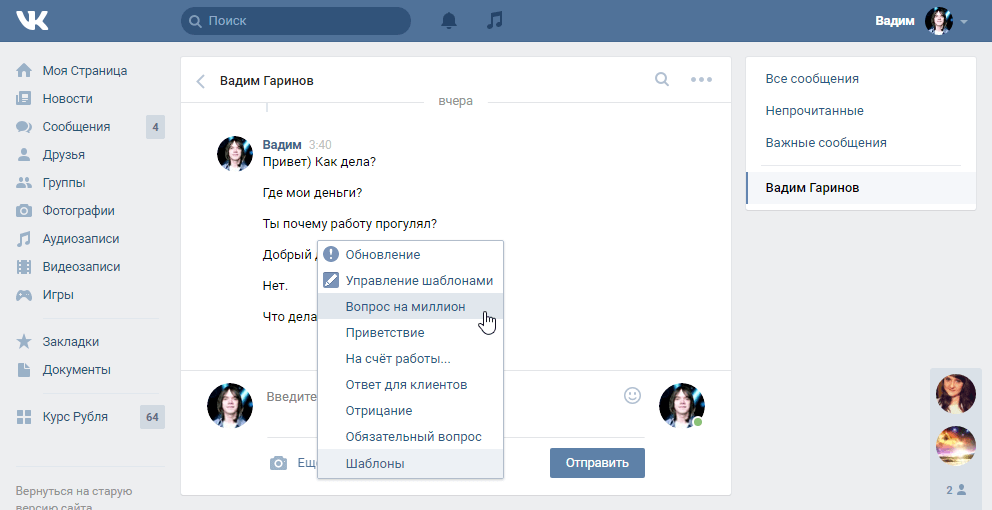 После этого он должен появиться в поле справа. Нажмите «Сохранить» и закройте окно настроек.
После этого он должен появиться в поле справа. Нажмите «Сохранить» и закройте окно настроек.
Теперь нажмите на стрелку рядом со словом «Экспорт». Выберите «Экспорт диалогов» в раскрывающемся меню.
Укажите учетную запись и нажмите «Выбрать».
Затем выберите папку, куда будут загружены все диалоги и нажмите «ОК». Моя папка такая же, как и в предыдущем пункте. Если вы не создали папку заранее, то сделайте это сейчас, нажав «Создать папку».
Дождитесь загрузки всех диалогов.
Найдите выбранную папку и перейдите в нее. Здесь будут подписаны все файлы — это имя и фамилия пользователя, с которым вы переписывались. Они расположены в алфавитном порядке. Щелкните мышью на файле, сообщения которого вы хотите прочитать.
Нужный мне текст отображается в самом верху, так как это было последнее сообщение от данного пользователя… В конце текста сообщения указывается время и дата его отправки.
Прочтите, что вам пишет друг или незнакомец, и будьте спокойны — он об этом не узнает.
Используем телефон
Если вы хотите прочитать сообщение на телефоне или планшете Android, но так, чтобы оно осталось непрочитанным, то вы можете использовать различные программы.
Я покажу вам на примере программы Kate Mobile. Скачайте его с Play Market и зайдите в свой аккаунт Вконтакте.
Затем перейдите в раздел «Сообщения». Как видите, у меня есть одно непрочитанное. Нажмите на три вертикальные точки в правом верхнем углу.
В открывшемся списке выберите «Настройки».
Когда вы закроете открытый диалог, вы увидите, что только что прочитанное вами сообщение по-прежнему отображается в списке как непрочитанное, у вашего собеседника так же.
Если вам на почту приходят уведомления о новых полученных сообщениях Вконтакте, то зайдите в свой почтовый ящик. Там во входящих письмах будет письмо от Вконтакте, а в нем полный текст сообщения, которое отправил пользователь ты.
И напоследок напомню, что если вы прочитали сообщение, но не одним из способов, описанных выше, и теперь хотите сделать сообщение непрочитанным в ВК, то у вас ничего не получится — обратной дороги нет, увы.
Вот и все. Теперь вы знаете, как можно прочитать отправленное сообщение, чтобы ваш друг не узнал об этом, а оно все равно отображалось как непрочитанное.
При отправке сообщения Вконтакте иногда ждем ответа на него. Но неизвестно, читал его собеседник или еще не читал. Непрочитанные сообщения довольно легко идентифицировать как с телефона, так и с компьютера.
Быстрая навигация:
Как узнать прочитано ли мое сообщение в ВК с компьютера.
Если вы написали сообщение Вконтакте другому человеку и отправили его, то узнать о статусе его прочтения очень просто. Для этого используется цветовая подсветка, стандартный функционал от разработчиков ВК.
Зайдите в свои сообщения ВКонтакте. Вы увидите непрочитанные сообщения на фоне остальных, они выделены темнее, чем остальные прочитанные сообщения.
В примере на картинке мы видим 2 непрочитанных сообщения из списка всех диалогов.
Конечно, наглядность такого выделения оставляет желать лучшего, возможно, было бы лучше сделать такое обозначение непрочитанных сообщений более контрастным. Например, в зависимости от того, как расположен экран ноутбука, такое выделение меняется от четкого до совершенно неразличимого, сливающегося.
Например, в зависимости от того, как расположен экран ноутбука, такое выделение меняется от четкого до совершенно неразличимого, сливающегося.
В самом диалоге, если мы зайдем, мы также увидим более темную синюю подсветку вокруг отправленного сообщения, если сообщение еще не прочитано. Если сообщение прочитано, выделения не будет и цвет будет светлым, как и весь остальной фон сайта Вконтакте.
Не видно прочитано сообщение или нет во Вконтакте.
В зависимости от того, под каким углом вы смотрите на экран монитора, вашего компьютера или ноутбука. Выделение непрочитанных сообщений может сбивать с толку и их трудно различить. Просто попробуйте посмотреть на диалог под другим углом.
Как посмотреть непрочитанные сообщения в вк с телефона.
В приложении ВК для мобильных и в мобильной версии работает как правило, непрочитанные сообщения выделяются более темным цветом, чем остальной фон.
Например, красным обведено 2 сообщения, которые еще не прочитаны.


 Обратите внимание, что, чем больше информации вы выберете, тем больше времени уйдет на выгрузку архива, так как объем файла будет очень большим. Нас интересуют только личные сообщения, поэтому мы выделим лишь первый раздел под названием «Профиль». С остальных пунктов галочки можно убрать.
Обратите внимание, что, чем больше информации вы выберете, тем больше времени уйдет на выгрузку архива, так как объем файла будет очень большим. Нас интересуют только личные сообщения, поэтому мы выделим лишь первый раздел под названием «Профиль». С остальных пунктов галочки можно убрать.

 Нажмите «Установить».
Нажмите «Установить».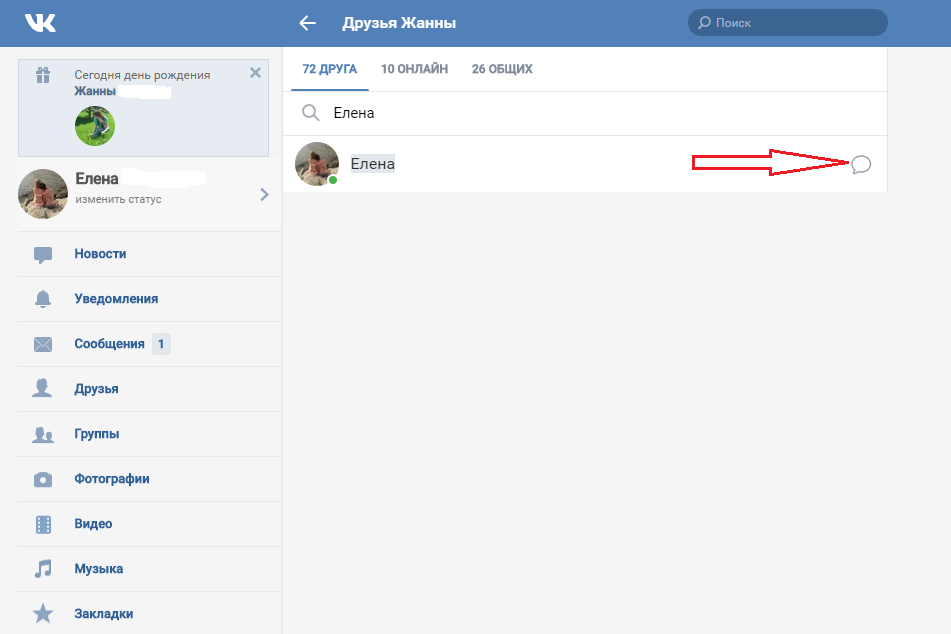

 Например, если вы хотите выделить все сообщения, которые имеют одинаковую тему, в папке с сообщениями щелкните Вид, наведите указатель мыши на команду Упорядочить по и выберите Беседы. Выделите сообщения.
Например, если вы хотите выделить все сообщения, которые имеют одинаковую тему, в папке с сообщениями щелкните Вид, наведите указатель мыши на команду Упорядочить по и выберите Беседы. Выделите сообщения.


 ru WhatsApp
ru WhatsApp
 Страницу, конечно же, нужно обновить. Если не жалко времени, любое сообщение можно пометить как непрочитанное — и прочитать.
Страницу, конечно же, нужно обновить. Если не жалко времени, любое сообщение можно пометить как непрочитанное — и прочитать.
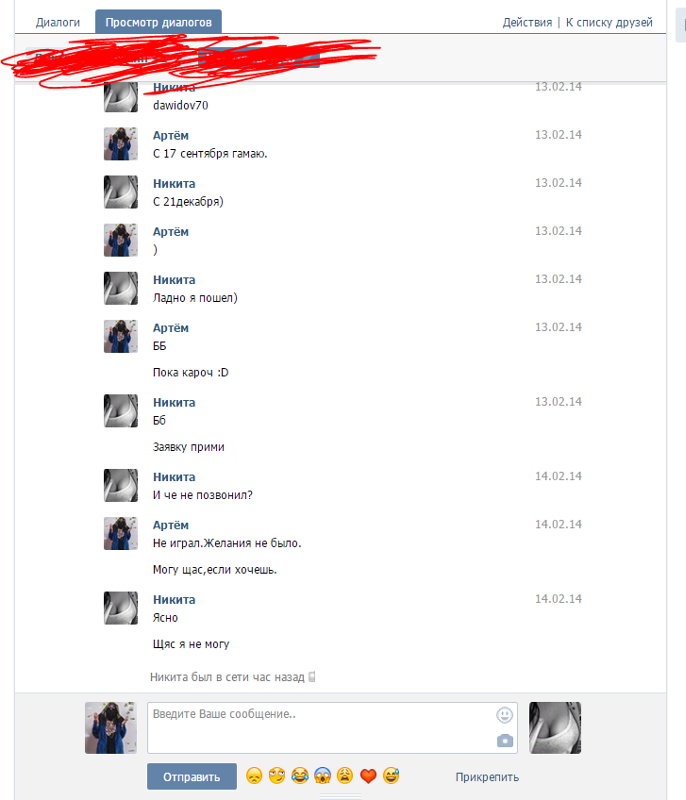 Среди прочего есть софт, с помощью которого можно расширить функционал приложения, в результате чего можно вернуть утерянную информацию.
Среди прочего есть софт, с помощью которого можно расширить функционал приложения, в результате чего можно вернуть утерянную информацию. Затем снова войдите в свою учетную запись.
Затем снова войдите в свою учетную запись.